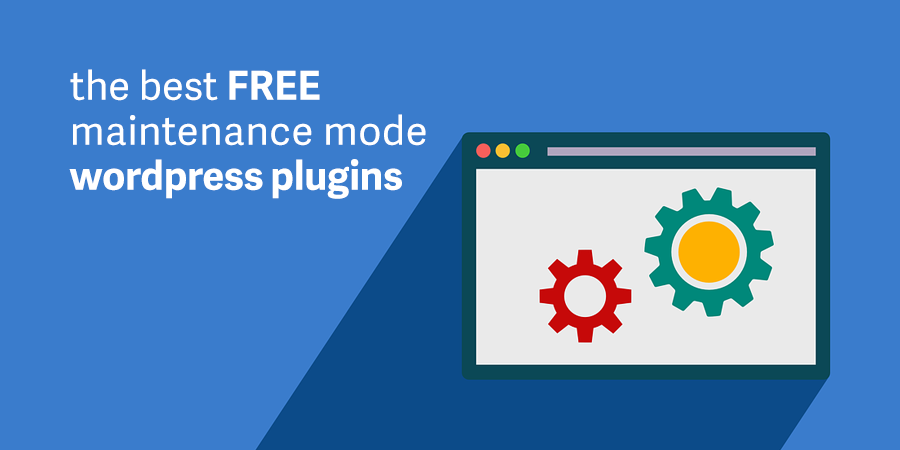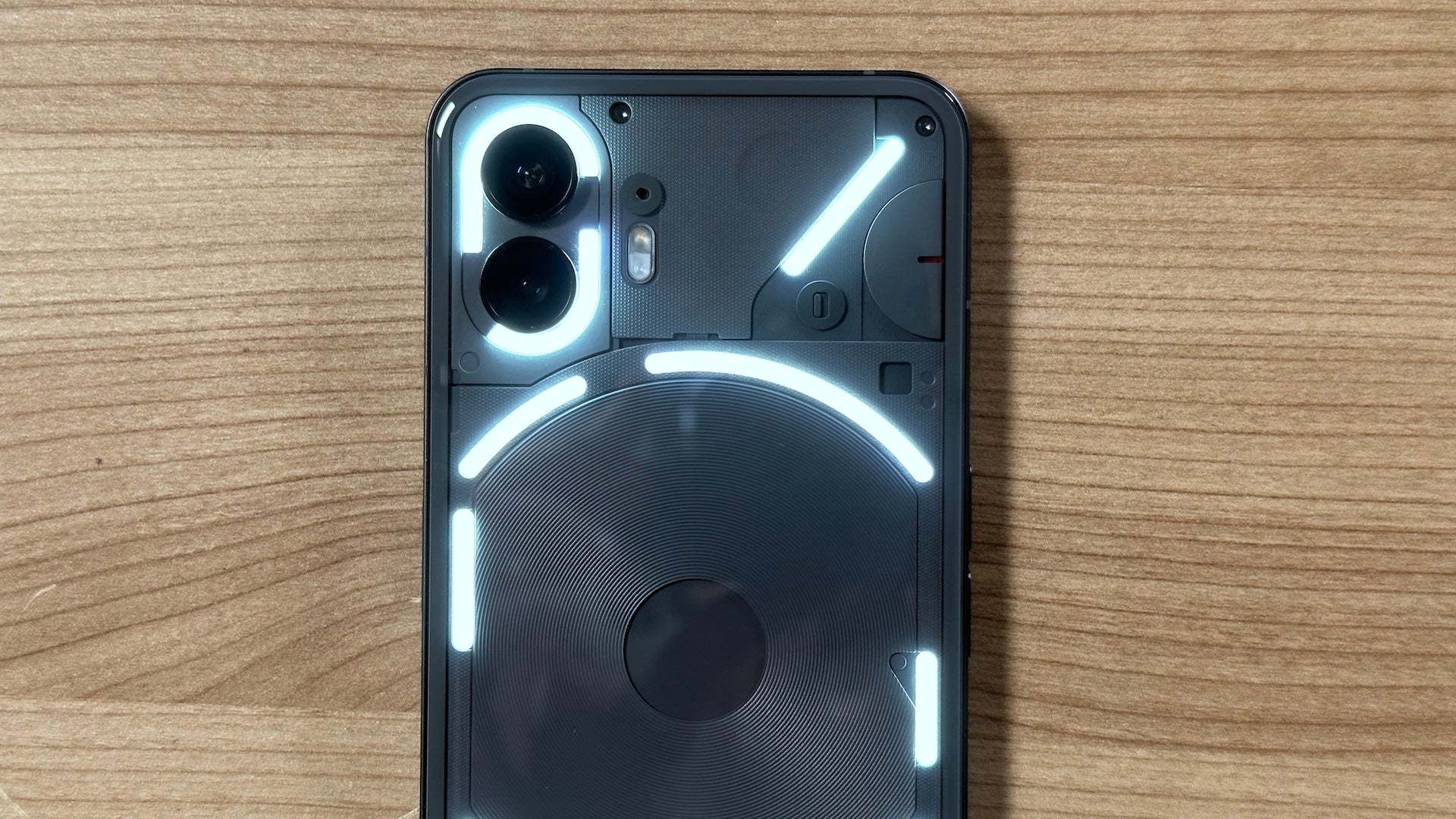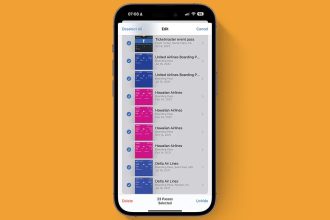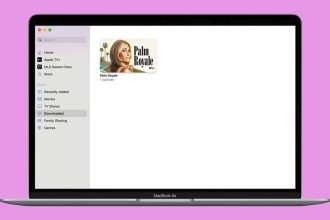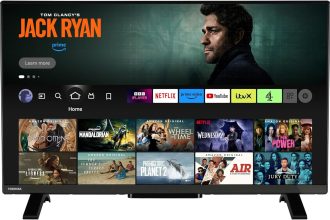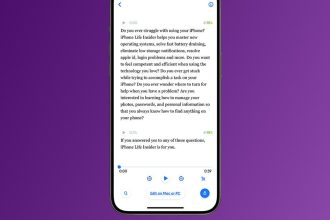Crear y administrar una tienda en línea requiere algo de trabajo; no hay nada de engañoso en ese hecho. Sin embargo, si se hace bien, puede convertir su tienda en línea en un negocio viable. Para lograr este nivel de éxito, deberá diseñar su tienda para que coincida con el tipo de producto que está vendiendo, y si tiene la intención de vender música en línea, debe considerar un poco más.
Por ejemplo, su tienda deberá configurarse de manera diferente para ofrecer productos como música, en lugar de ropa o electrónica. Necesitará una forma de vender fácilmente archivos digitales en su tienda, como el popular complemento WooCommerce, así como un método para mostrar su música de una manera clara y organizada.
Si bien siempre puede vender sus canciones a través de iTunes o BandCamp, es una gran idea ofrecer su propia música, pistas extra o incluso recuerdos de edición limitada (como discos de vinilo personalizados) en su propia tienda. En esta publicación, le mostraremos cómo vender música en línea con WordPress. Específicamente, cómo usar WooCommerce y el Tabla de productos de WooCommerce plugin para vender tu propia música en línea. ¡Pongámonos a trabajar!
1. Instale y configure WooCommerce para vender música en línea
Antes de comenzar, asumiremos que tiene un sitio de WordPress configurado y listo para funcionar. WordPress es potente y flexible, y se puede utilizar fácilmente para crear una próspera tienda de comercio electrónico.
Con esto fuera del camino, la siguiente tarea es agregar WooCommerce a su sitio. Este complemento simple pero rico en funciones transforma su sitio de WordPress en un escaparate funcional que agrega opciones fáciles para que pueda vender música en línea con WordPress:
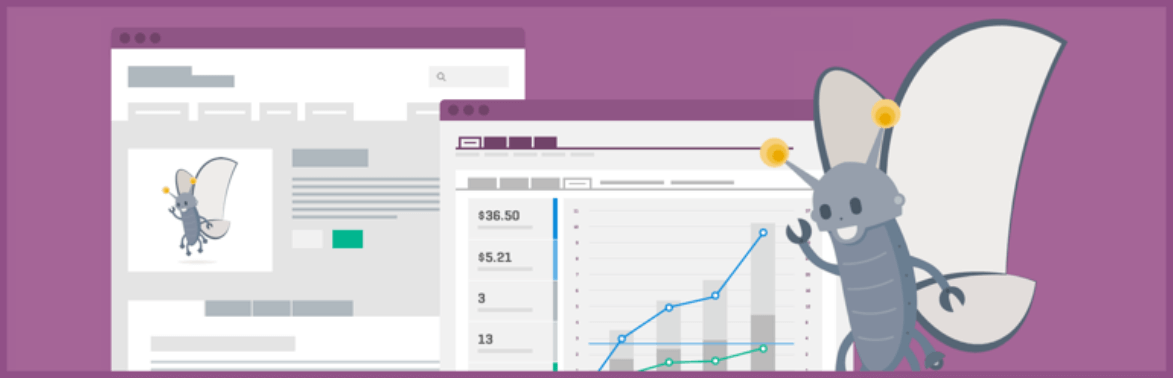
Para comenzar, navegue hasta Complementos> Agregar nuevo en su panel de WordPress. Utilice el campo de búsqueda para encontrar «WooCommerce» y haga clic en el Instalar ahora botón:
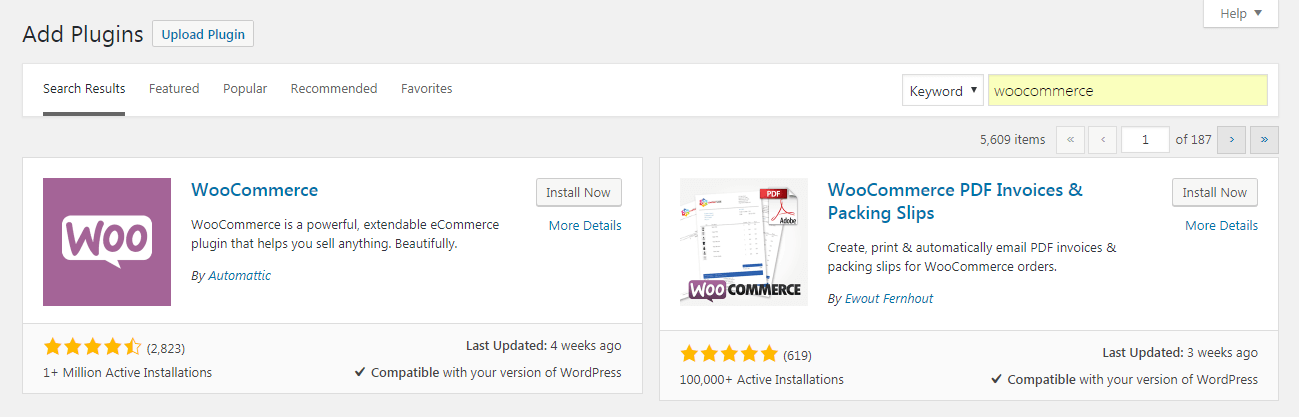
Después de un momento, un nuevo botón etiquetado Activar aparecerá. ¡Seleccione eso también, y WooCommerce estará completamente configurado en su sitio!
En este punto, se le dirigirá a un breve asistente de configuración:
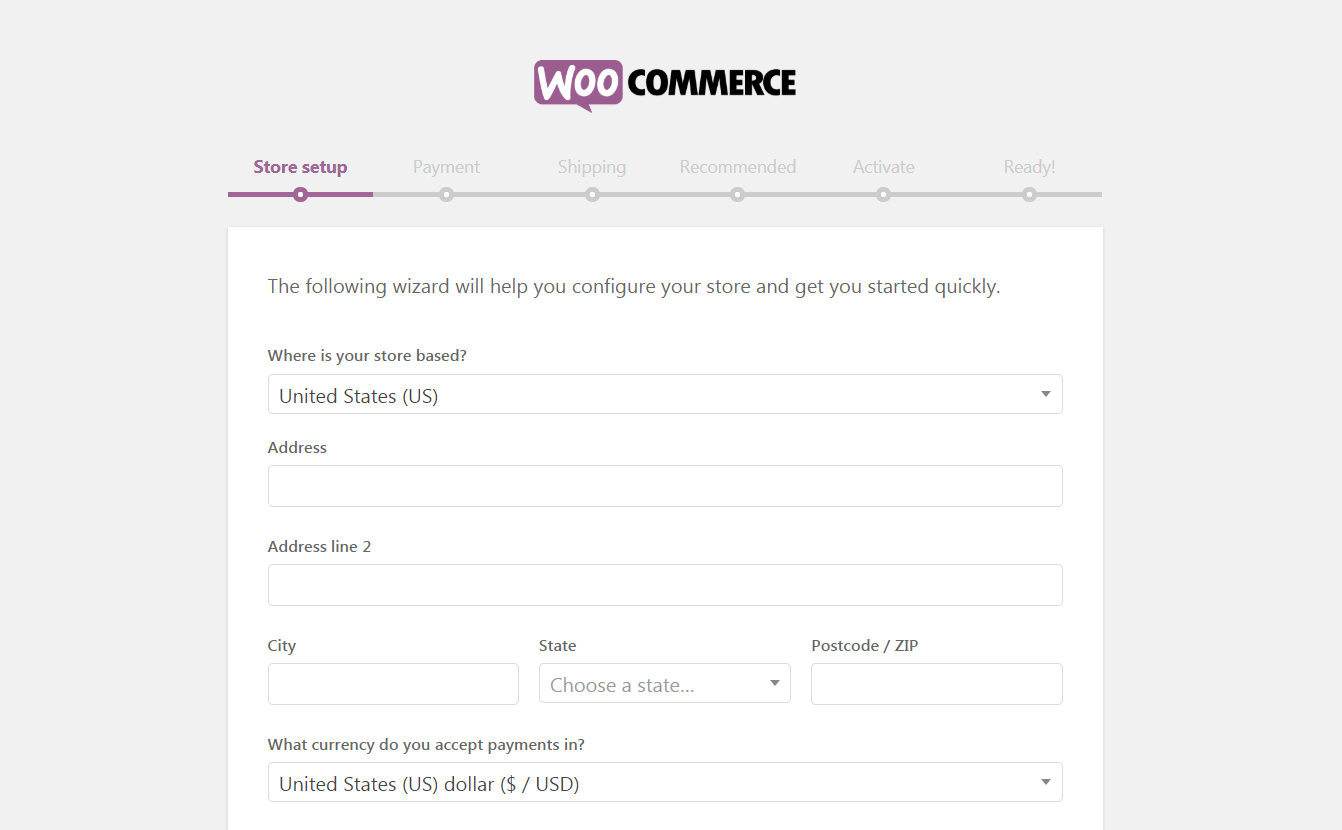
Recomendamos encarecidamente pasar por estas pocas pantallas cortas. Te ayudarán a configurar tu nueva tienda, establecer páginas importantes y configurar elementos clave como los precios de envío. Para obtener más información, consulte nuestra guía completa sobre cómo instalar WooCommerce.
2. Agrega tu música a la tienda
Una vez que haya instalado WooCommerce y haya pasado por el asistente de configuración, tendrá una tienda vacía en sus manos. Esto significa que es hora de agregar productos.
WooCommerce proporciona un tipo de publicación personalizada especial de WordPress para agregar productos al este. Los tipos de publicaciones personalizadas son similares a agregar publicaciones de blog, solo que con diferentes opciones específicas para el tipo de publicación (otros tipos de publicaciones pueden incluir cartera, testimonios, personal o calendario de eventos). Para agregar un nuevo artículo de WooCommerce desde su panel, vaya a Productos> Agregar nuevo:
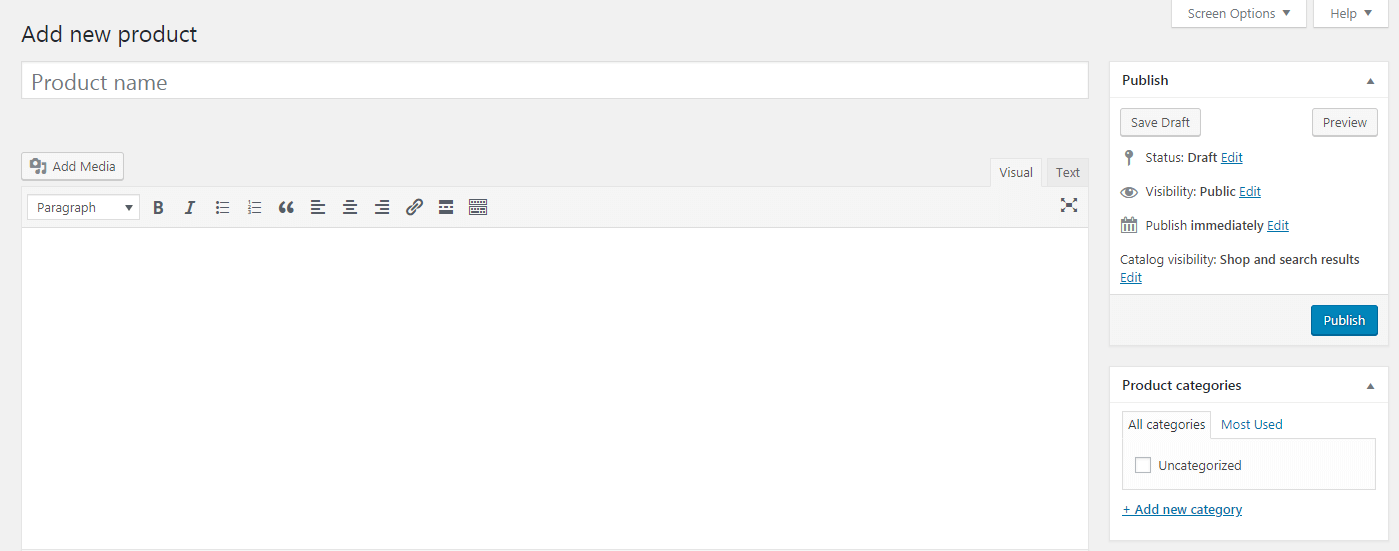
Aquí puedes crear tu primer producto. Querrá comenzar por darle un título y una descripción utilizando los dos primeros campos. En la barra lateral derecha, también puede asignar el producto a una o más categorías, darle algunas etiquetas descriptivas e incluso cargar imágenes.
Sin embargo, la ‘carne’ de WooCommerce se encuentra en el Datos del producto sección:
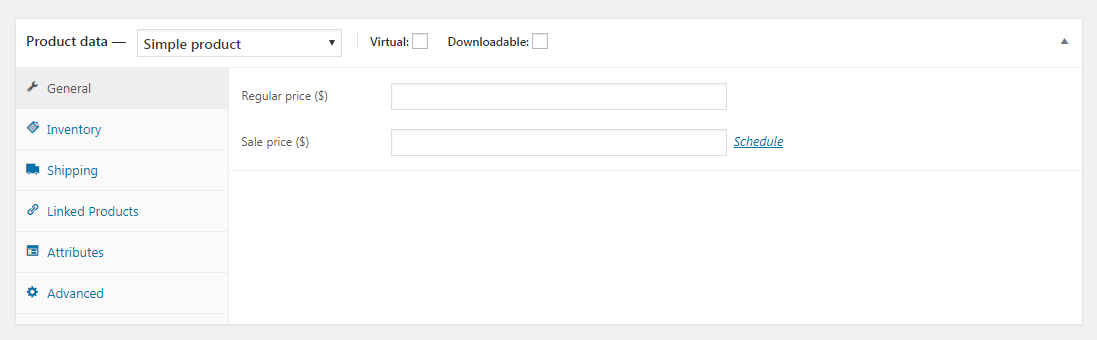
Aquí es donde agregará toda la información vital sobre cada elemento. Dado que su objetivo es vender música en línea, lo primero que querrá hacer es verificar tanto Virtual y Descargable cajas en la parte superior. Esto cambiará ligeramente las opciones que ve para tener en cuenta la venta de archivos de música en línea en lugar de productos físicos:
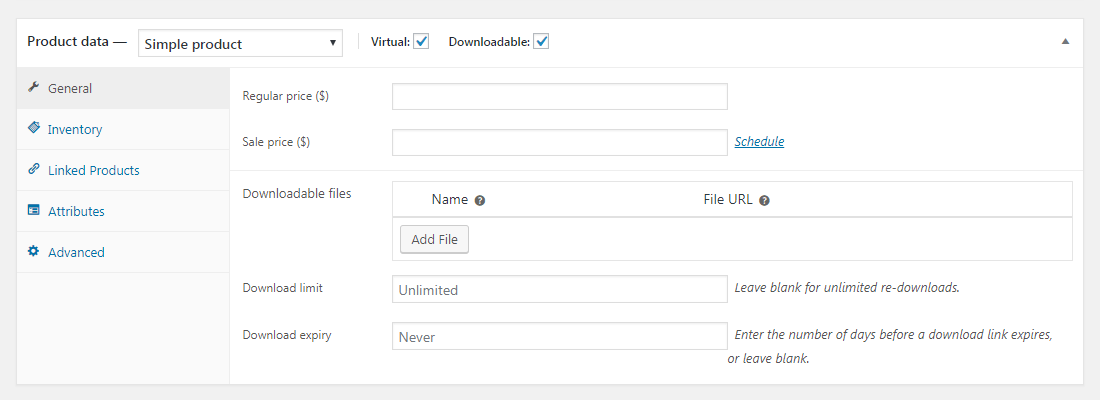
Luego, puede proceder a ingresar un precio para el artículo y cargar los archivos que los clientes recibirán al realizar la compra en Archivos descargables. También puede configurar si debe haber un límite en la cantidad de veces que se pueden descargar los archivos y si caducarán.
El resto de las configuraciones en esta sección son opcionales, aunque es posible que desee revisarlas de todos modos. Además, consulte el Breve descripción del producto campo justo debajo. Allí, puede agregar reproductores de audio integrados, para que los clientes puedan escuchar cómo suena su música.
Para hacer esto, haga clic en Agregar medios. Sube el archivo de audio desde tu computadora, completa sus detalles y asegúrate de elegir Insertar reproductor multimedia debajo Insertar o vincular:
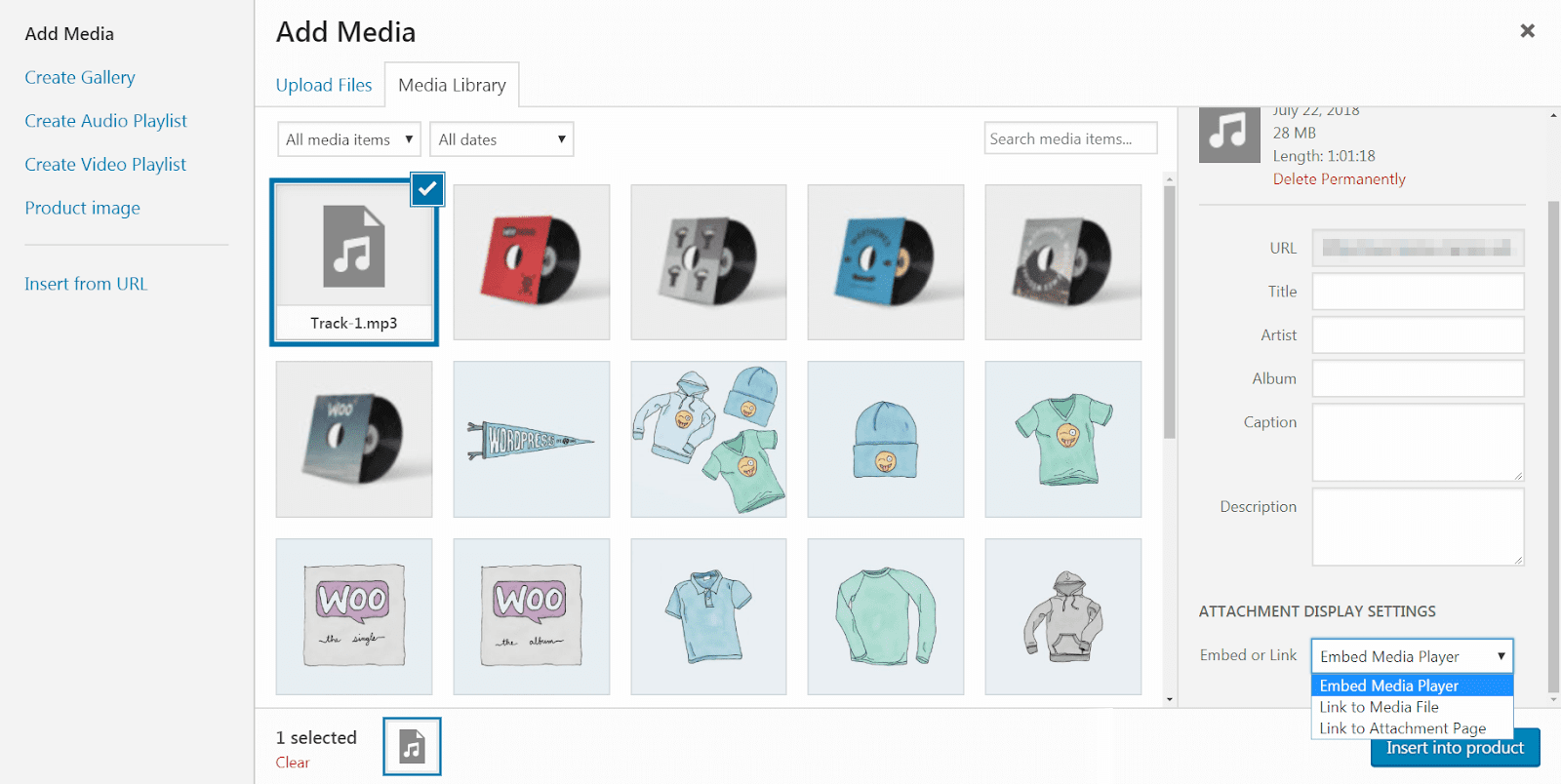
Esto agregará un reproductor de audio simple al campo de descripción breve:
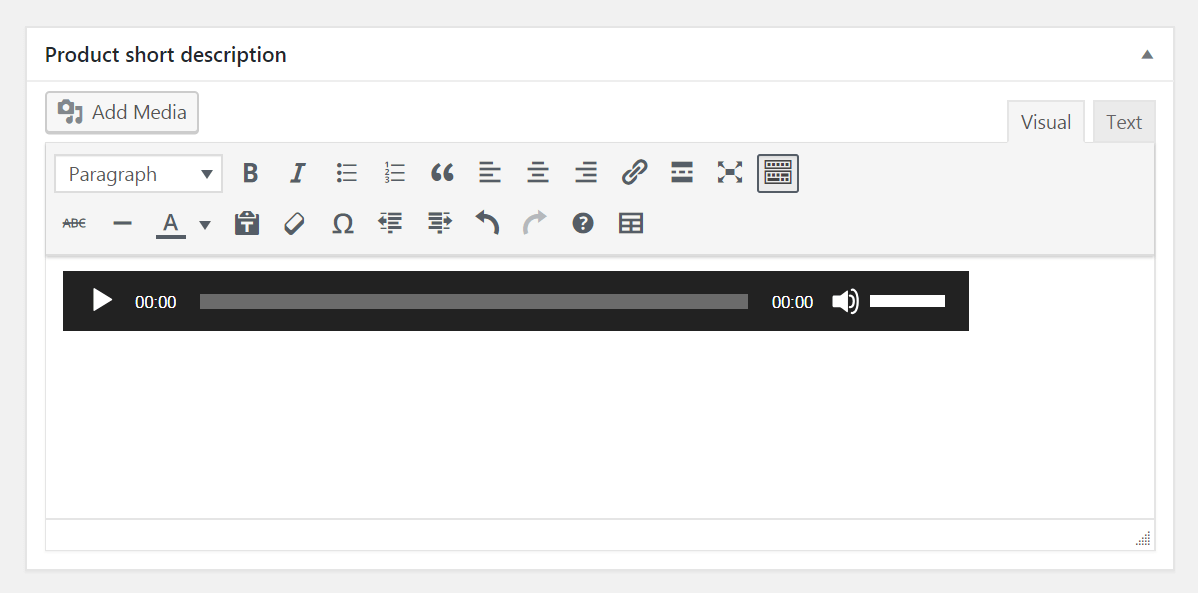
Una vez que haya terminado de configurar su primer producto, haga clic en el Publicar botón para hacerlo vivo en su tienda. Luego, repita este proceso hasta que haya agregado todas las canciones, álbumes, etc. que le gustaría vender.
3. Cree una tabla de productos para mostrar su música
Técnicamente, los dos primeros pasos son todo lo que se requiere para poner en funcionamiento su tienda. Sin embargo, una configuración tradicional de WooCommerce no es necesaria como la mejor manera de vender música en línea.
Si deja las cosas como están, los clientes deberán navegar a la página de cada producto individual para ver toda su música, escuchar pistas de muestra y pedir lo que quieran. Esto los ralentiza considerablemente, lo que puede provocar pérdidas de ventas. Además, los archivos de música normalmente no necesitan una gran cantidad de descripciones complejas o imágenes grandes, y el diseño predeterminado de WooCommerce llama la atención sobre estos elementos.
En su lugar, puede mostrar todo lo que tiene para ofrecer en una sola página utilizando una tabla de productos. Esta es una forma organizada y visualmente atractiva de mostrar su música. Los clientes pueden ver todo lo disponible en su tienda a la vez y usted puede proporcionar todos los detalles clave sin abrumarlos con información. Además, pueden agregar todo lo que quieran a sus carritos directamente desde esta página. Incluso puede incrustar reproductores de audio de muestra directamente en la mesa para cada producto.
Para configurar una página como esta, necesitará el Tabla de productos de WooCommerce enchufar:
Esta herramienta está optimizada para funcionar sin problemas con WooCommerce y le permite personalizar exactamente cómo se ve su tabla de productos y cómo funciona. Después de comprar el complemento, puede instalarlo como cualquier otro complemento de terceros. Ir a Complementos> Agregar nuevo y seleccione el archivo del complemento que descargó. Activar el complemento, tgallina, ve a WooCommerce> Configuración en su tablero. Navega al Productos pestaña y seleccione Tablas de productos para ingresar su clave de licencia:
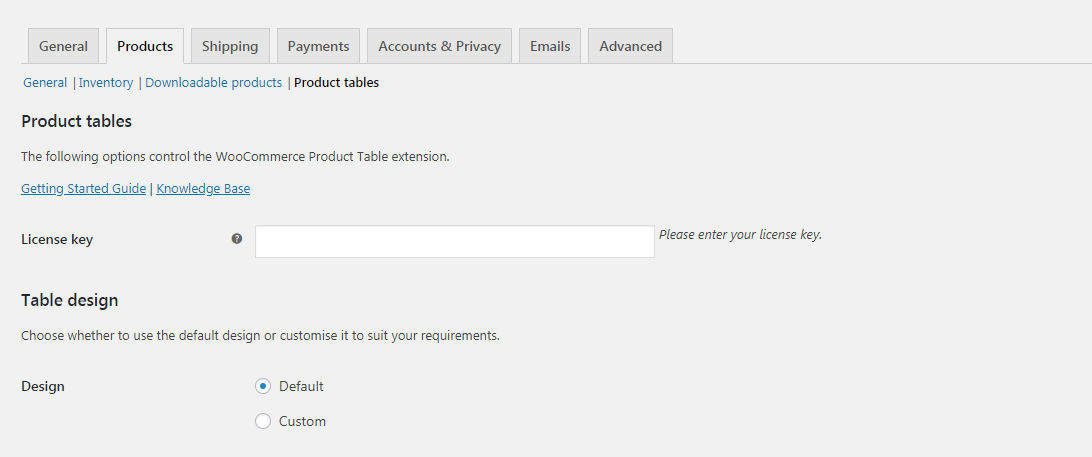
Las numerosas configuraciones que se ofrecen aquí le permiten modificar el funcionamiento de su tabla de productos. Por ejemplo, bajo Columnas, puede personalizar exactamente qué información se mostrará:

Asegúrese de incluir una imagen para cada artículo, así como Breve descripción (por lo que se incluirán sus reproductores multimedia).
Filtrar menús desplegables es otro escenario crucial:

Al habilitar esto, colocará menús desplegables sobre su tabla, lo que permitirá a los clientes ordenarlos por atributos clave, como categorías. Esto les facilita encontrar rápidamente lo que buscan.
Finalmente, marque la casilla etiquetada Códigos cortos en la tabla. Esto es necesario si desea que sus reproductores multimedia integrados funcionen correctamente:

Para obtener más información sobre todas las configuraciones que puede modificar, querrá echar un vistazo a la documentación del complemento.
Guarde sus cambios cuando haya terminado, luego abra una nueva página (a través de Páginas> Agregar nuevo). Clickea en el Alternar barra de herramientas icono, luego seleccione Insertar tabla de productos. Esto colocará un código corto en su página:
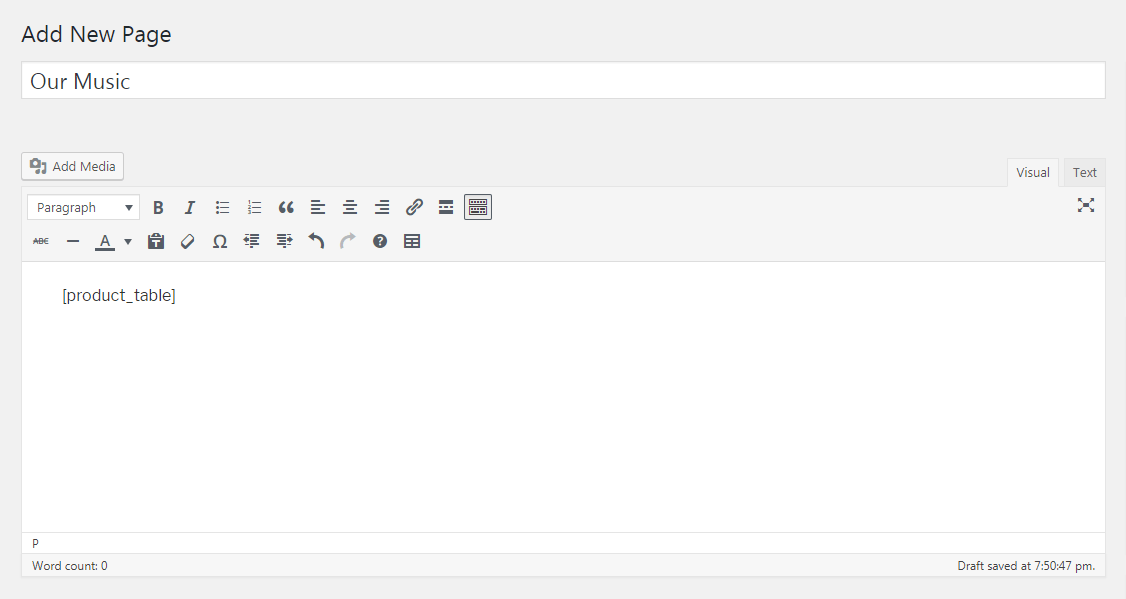
Este código abreviado extrae todas las configuraciones que acaba de personalizar y configura su tabla de productos automáticamente. Puede ver cómo se ve usando el Avance botón:
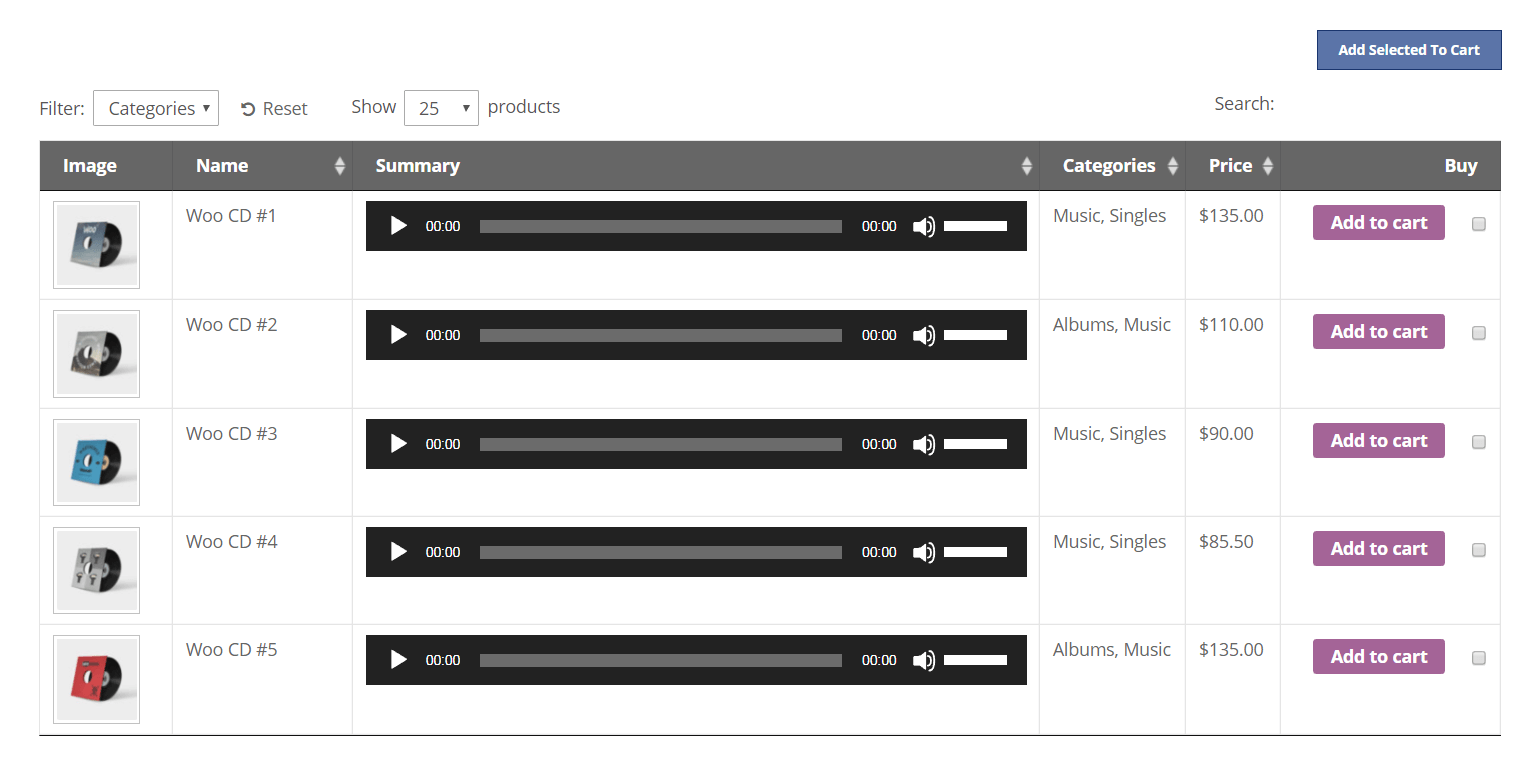
Si lo desea, puede seguir modificando la tabla de productos hasta que quede bien. Entonces, ¡adelante y publícalo! Estás listo para vender música en línea. Los clientes pueden usarlo para ver toda la música que tiene disponible y realizar compras fácilmente.
Conclusión
Las mejores tiendas están optimizadas para adaptarse al tipo de productos que ofrecen. Por ejemplo, deberá diseñar su tienda con cuidado cuando desee vender música en línea con WordPress. WooCommerce es un excelente punto de partida, pero también querrá brindarles a los clientes una forma simplificada de explorar su música y hacer selecciones, así como agregar otras extensiones de WooCommerce para obtener más funciones y funciones.
¿Tiene alguna pregunta sobre cómo configurar sus artículos de WooCommerce o diseñar su tabla de productos? ¡Pregunte en la sección de comentarios a continuación!